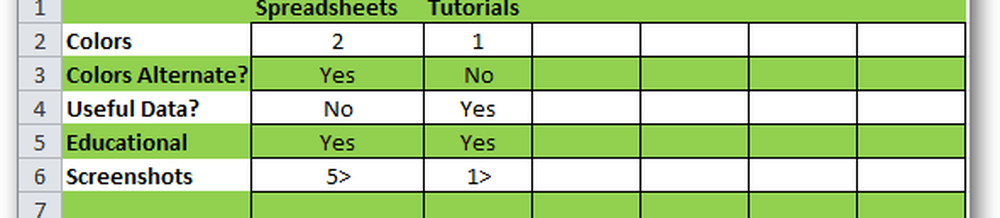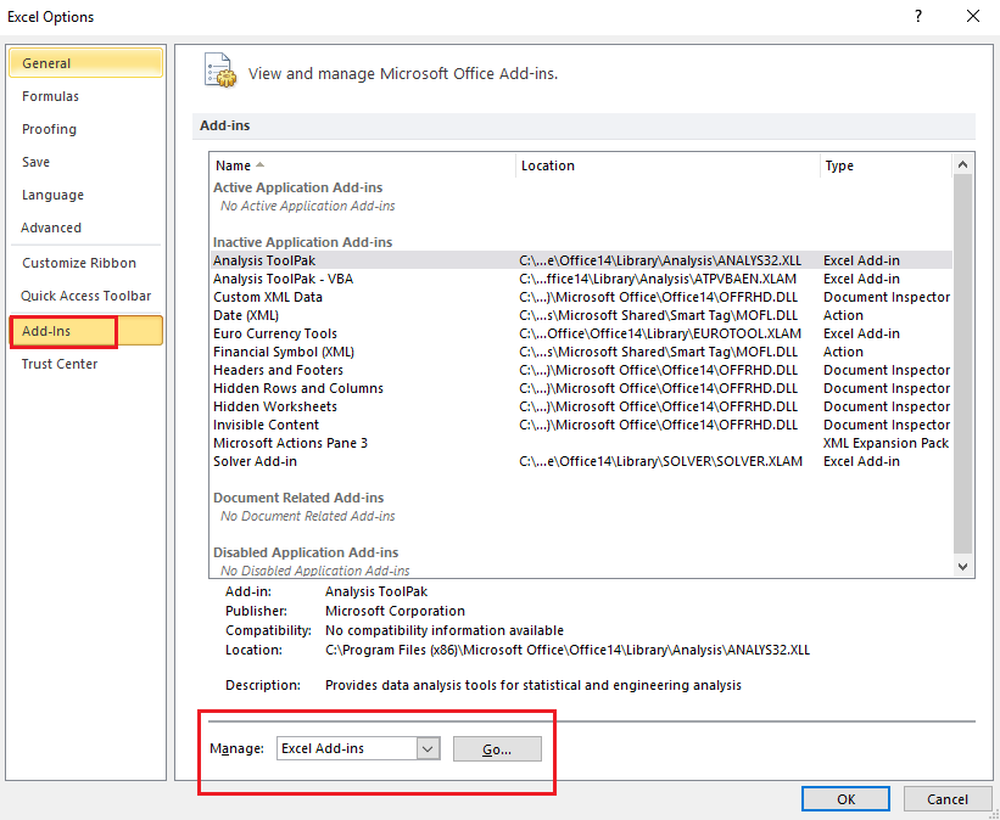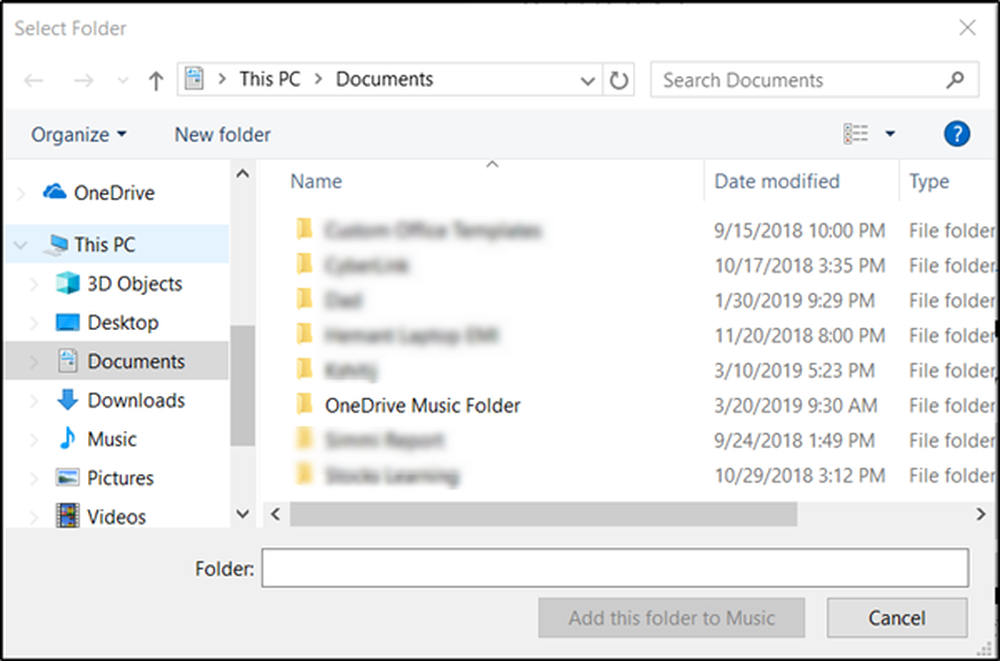Microsoft Excel Trouvez les entrées en double facilement
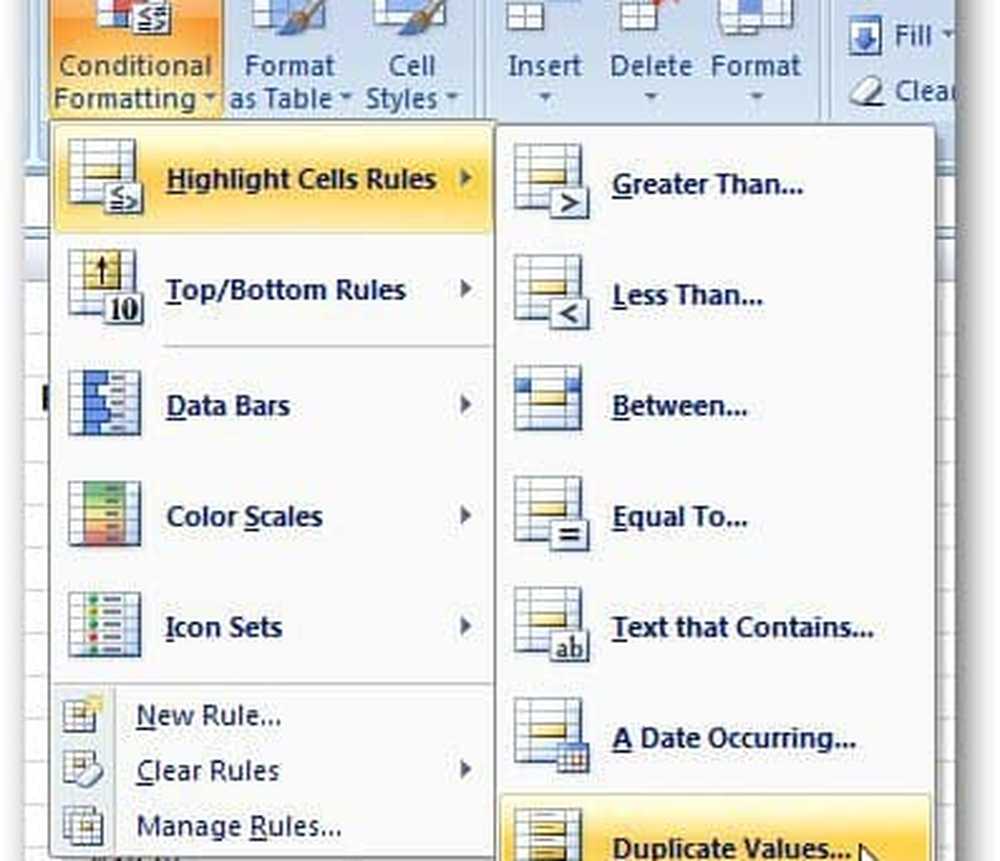
Remarque: Cela fonctionne lorsque vous travaillez avec plusieurs colonnes.
Commencez par ouvrir le fichier Excel à vérifier. Puis cliquez sur l'onglet Données.

Cliquez sur Options avancées à partir des options Trier et filtrer..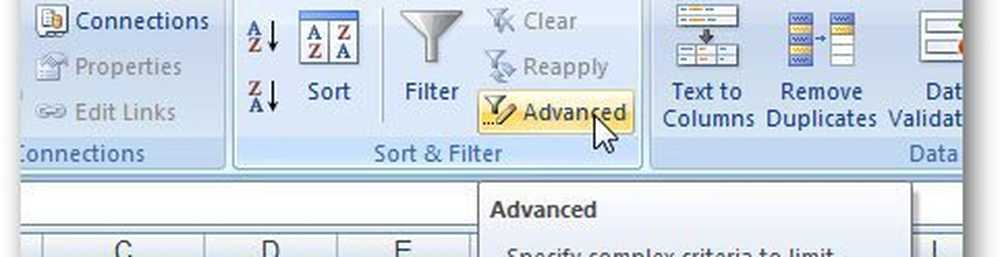
Sélectionnez Copier vers un autre emplacement dans le menu Actions..
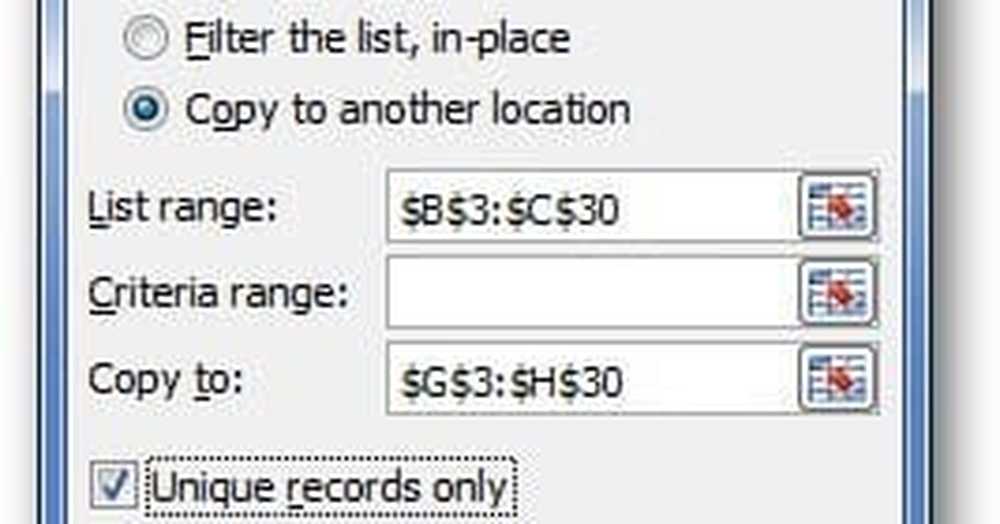
Sélectionnez maintenant le champ de plage pour sélectionner les données pour lesquelles vous souhaitez vérifier les entrées en double. Sélectionnez également la zone dans laquelle vous souhaitez coller les résultats filtrés, cochez l'option Champs uniques uniquement et cliquez sur OK..
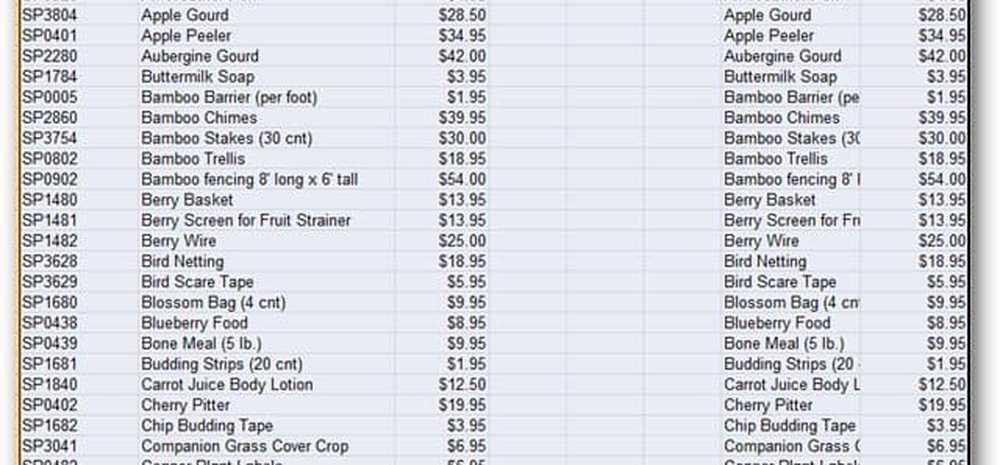
Excel affiche le résultat dans la zone sélectionnée, en excluant toute entrée dupliquée. Sélectionnez une nouvelle feuille ou un nouveau classeur en fonction de vos besoins..
La procédure est un peu différente lorsque vous souhaitez filtrer une seule colonne. Si vous utilisez la procédure ci-dessus pour rechercher les entrées en double à partir d'une feuille de colonne unique, vous obtiendrez l'erreur suivante.

Pour rechercher des entrées en double dans une seule colonne, utilisez la fonctionnalité de mise en forme conditionnelle dans Excel. Cliquez sur l'onglet Accueil et sélectionnez Formatage conditionnel..
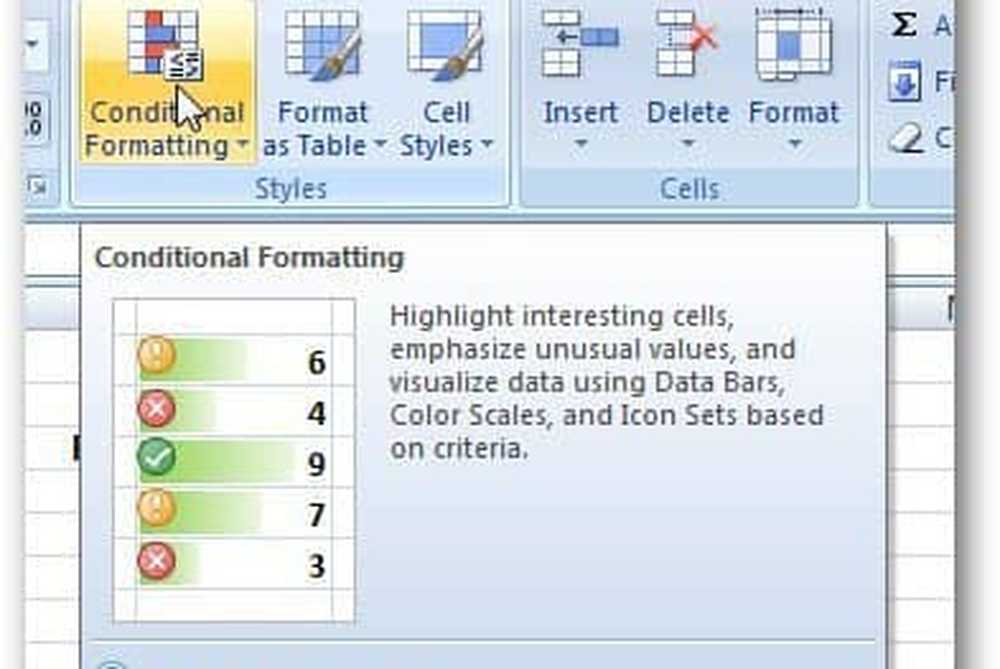
Développez le menu Mise en forme conditionnelle et allez à Mettre en évidence les règles de cellule >> Valeurs en double.
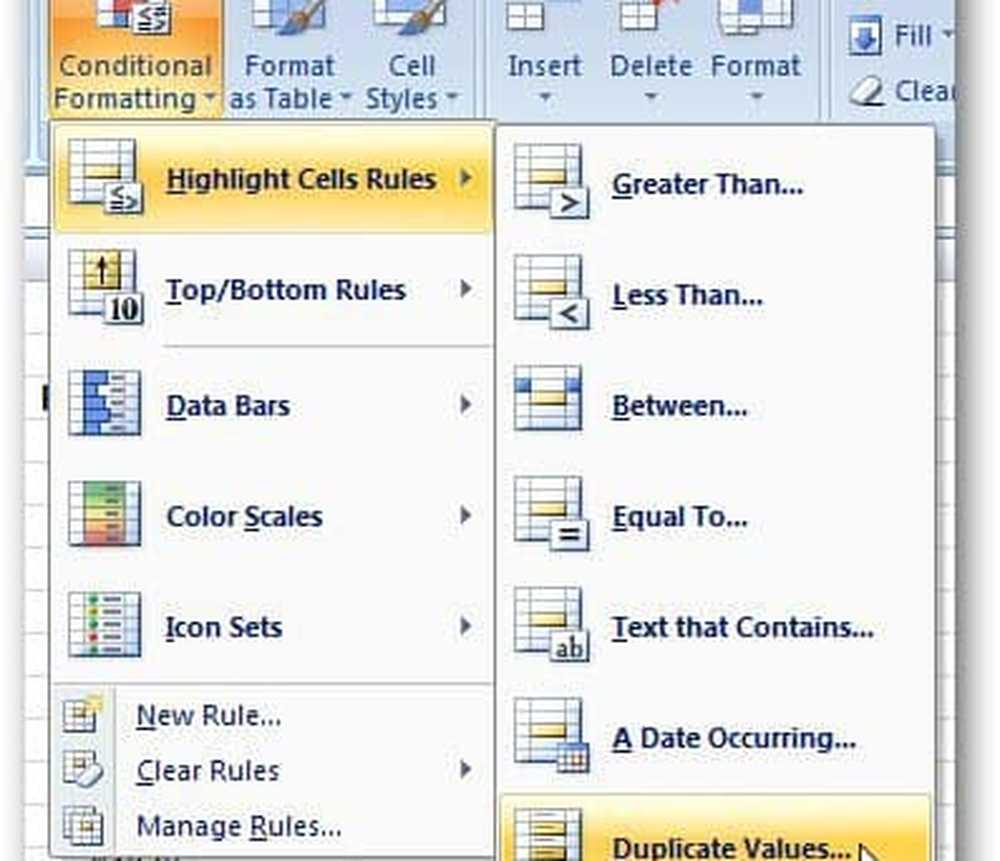
Le champ Valeurs en double apparaît. Modifier le formatage des entrées en double. Par exemple, j'ai choisi de remplir les entrées en double avec un fond et une couleur rouges. Cliquez sur OK lorsque vous avez terminé.

Il mettra en évidence les entrées en double dans la couleur sélectionnée. Cela les rend plus faciles à distinguer des autres champs.
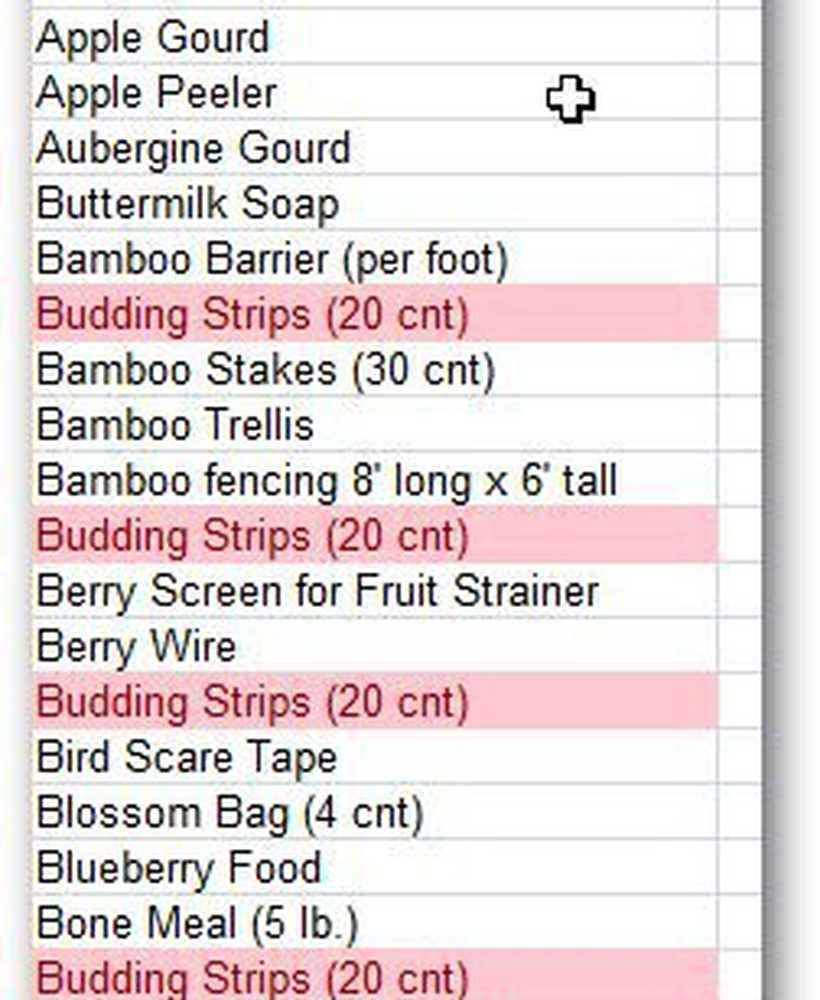
Si vous avez une grande feuille de calcul Excel et souhaitez rechercher facilement les entrées en double, cette méthode est simple et facile à utiliser. Aucun plugin tiers requis.